Facebookストーリーの作成方法

Facebookストーリーは作成するのがとても楽しいです。Androidデバイスとコンピュータでストーリーを作成する方法を紹介します。

Facebookは友人や家族と連絡を取るのに便利な場所ですが、他の人に自分が何をしているかを知られたくない場合もあります。その上、友達リストにいない人がどの写真を見られるかなど、他の設定を管理したいかもしれません。
目次
関連文献:
Facebookでプライバシー設定を変更することは、今まで使ったことがない場合は複雑に感じるかもしれません。しかし、今日は必要に応じてカスタマイズする手助けをします。スマートフォンやタブレットからFacebookのプライバシー設定にアクセスして変更する方法を学ぶために、読み続けてください。
スマートフォンでFacebookのプライバシー設定にアクセスする方法
スマートフォンやタブレットでFacebookのプライバシー設定を変更する方法を見ていく前に、まずそれにアクセスする方法を知っておく必要があります。
最も簡単な方法は、Facebookの他の設定を探しているときに見つかる プライバシーショートカット 機能を使用することです。画面の右上隅にある下矢印をクリックしてください。そこにはあなたの名前の隣にその矢印があります。
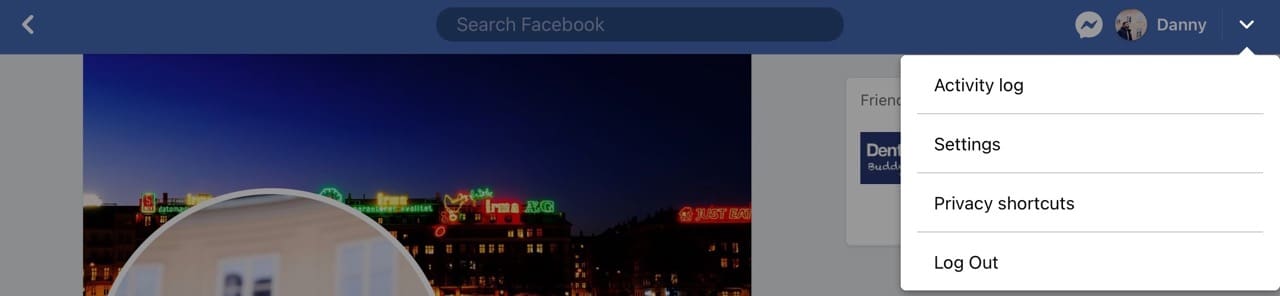
スマートフォンやタブレットでFacebookのプライバシーチェックアップを実行する方法
プライバシーを設定する前に、まずプライバシーチェックアップを実行したいかもしれません。これにより、どの領域に最も注意が必要かを判断できます。
Facebookのプライバシーチェックアップを実行すると、以下の各領域における設定の状態を確認できます:
上記のオプションのいずれかのプライバシーチェックアップを実行するには、次の手順に従ってください。
プロフィール写真のプライバシー
まず、プロフィール写真とカバー写真の設定を確認しましょう。
他の人があなたを見つけて連絡する方法
友達リクエストの管理について簡単に話しましたが、Facebookで誰があなたに連絡できるかを決定するために他の変更もできます。たとえば、他のユーザーが検索エンジンを介してあなたを見つけるのを避けたい場合は、プロフィールを非公開にすることができます。
他の人があなたを見つけて連絡する方法を制御するには、次の手順に従ってください。
プロフィールとタグ付け
プロフィールとタグ付けでは、誰があなたのプロフィールでタグ付けされた投稿を見られるかを選択し、タグのレビューなどを行うことができます。
他の人があなたを見つけて連絡する方法を決定する時と同様に、プライバシーショートカット > さらにプライバシー設定を見る > 聴衆と可視性に移動します。そこにいるとき、プロフィールとタグ付けをタップします。これが完了したら、設定をあなたのニーズに合った選択に変更します。
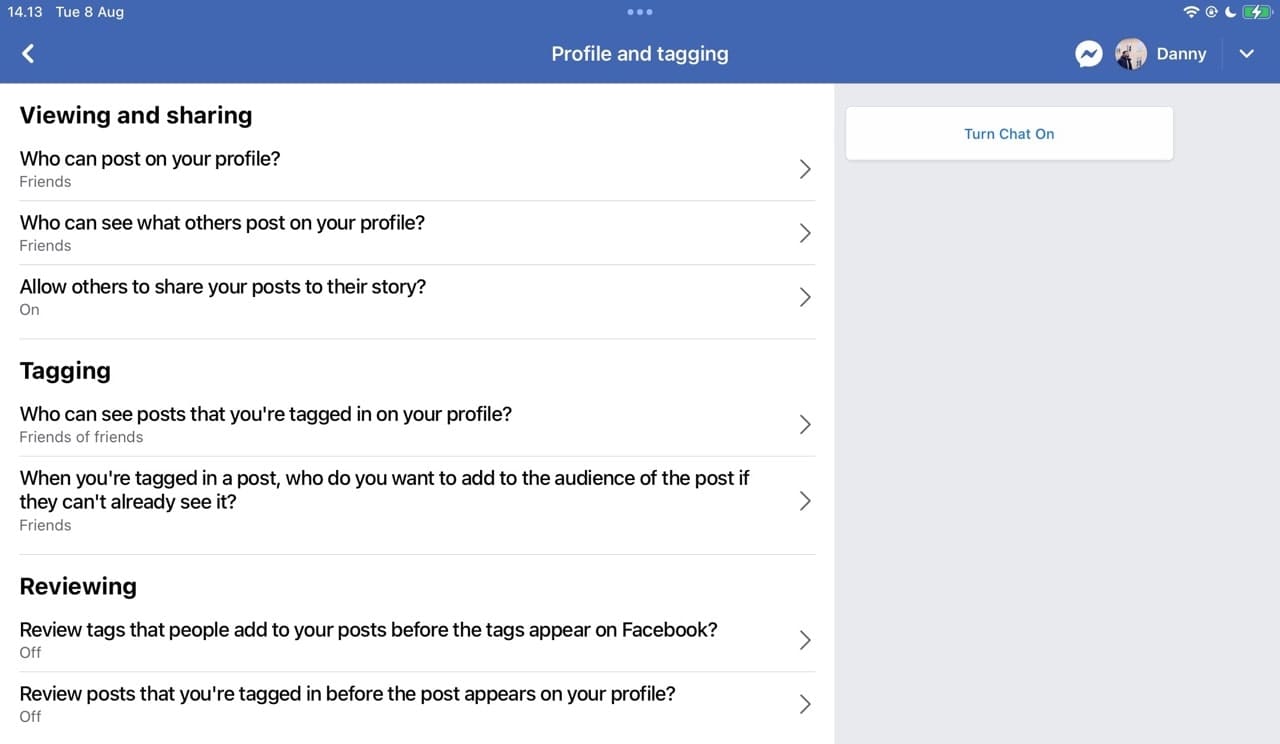
レビュー
タグ付けされている特定の投稿がタイムラインに表示されるのを望まない場合もあるかもしれません。幸い、タグ付けされた投稿を選択することができます。また、投稿をレビューする前にプロフィールに表示されるかどうかを選択するオプションもあります。
これらの設定は「プロフィールとタグ付け」にあります。レビューセクションに移動して調整してください。
公開投稿
このリストの中で、多くの人は自分の投稿の可視性を変更する方法を最も知りたがるでしょう。Facebookでは、未来の投稿を誰が見るかを制御でき、すでにオンラインで共有したコンテンツを制限することもできます。
過去の投稿を制限することで、あなたのFacebookの友達だけが投稿を見ることができるようになります。この機能を使用する方法を見てみましょう:
未来の投稿を見るのが誰かを制御したい場合、前の部分で説明した最初のステップに従ってください。その後、将来の投稿を誰が見ることができますか?をクリックします。以下のオプションがあります。

ブロック
最後に見ていくFacebookのプライバシー設定は、ブロック機能です。誰かがあなたを嫌がらせたり、悩ませたりしている場合、またはとにかくあなたのFacebookプロフィールから離れていてほしい場合は、その人をブロックするのは非常に簡単です。誰かがブロックされると、もうあなたに連絡できなくなり、友達として追加することもできなくなります。すでに友達リストにいた場合、そのユーザーはブロック後に削除されます。
Facebookでユーザーをブロックするには、次の手順に従ってください:
また、ユーザーのプロフィールをクリックして三点リーダーを選択し、ブロックをタップすることもできます。
スマートフォンまたはタブレットでFacebookのプライバシー設定を変更するためのヒント
Facebookのプライバシー設定の変更はここ数年で非常に簡単になり、インターフェースも以前よりずっと直感的になりました。友達リクエストを送信できる人を簡単に変更でき、友達リストにない人があなたの投稿を見ることができるかどうかも調整できます。そしてさらに良いことに、すべての投稿を見たいわけではない場合には、投稿を誰が見るかを友達として変更できます。
Facebookには、スマートフォンやタブレットで変更できる他にも多くのプライバシー設定があります。しかし、これらの設定は有効な出発点です。これらの調整を行った後、あなたのプロフィールが以前よりも安全であることを願っています。
Facebookストーリーは作成するのがとても楽しいです。Androidデバイスとコンピュータでストーリーを作成する方法を紹介します。
このガイドでは、PC、Android、またはiOSデバイスを使用してFacebookから写真やビデオを削除する方法を説明します。
Facebookの詐欺師を報告するには、「その他のオプション」をクリックし、「サポートを見つけるまたはプロフィールを報告」を選択します。その後、報告フォームに記入します。
Um jemanden von Ihrer Facebook-Unternehmensseite zu blockieren, gehen Sie zu den Einstellungen, wählen Sie Menschen und andere Seiten und klicken Sie auf von Seite bannen.
特定のアクティビティに関して友達におすすめを求める場合は、「気になることは何ですか?」に移動し、質問を入力します。
Facebookの知人または制限された友人リストを使用して、特定の人と少ない情報を共有できます。
Facebookでのインプレッション、リーチ、エンゲージメントが何か分からない場合は、引き続きお読みください。簡単な説明をご覧ください。
Facebookグループからの投稿を見たくない場合は、そのグループのページに行き、「その他のオプション」をクリックし、「フォローを外す」を選択してください。
Facebookで繰り返しイベントを作成するには、ページに移動し、イベントをクリックします。次に、新しいイベントを追加し、繰り返しイベントボタンをクリックします。
Facebookイベントに複数の共同ホストを追加することができます。これを行うには、イベント設定に移動し、共同ホストボックスに友達の名前を入力してください。
親しい友達はすべてを共有したい人々です。一方、知人はあまり共有したくない人々です。
Facebook Messenger の通知が消えない問題を解決するための効率的な8つの方法を紹介します。
Facebook プロフィールをロックする理由や手順を徹底解説。プライバシーを守るためのポイントも紹介します。
Facebookイベントに複数の共同ホストを追加できます。これを行うには、[イベント設定]に移動し、共同ホストボックスに友達の名前を入力します。
FacebookやMessengerアプリをアンインストールすることをお考えですか?その影響を理解するために重要な情報を提供します。
Facebookのプライバシー設定を変更し、アカウントを完全に非公開にする方法を解説します。
自分の考えを世界と共有しているときに中断された場合、Facebook では投稿を下書きとして保存できます。下書きを管理する方法について学びましょう。
新しいコンテンツを作成することなく、Facebookで既存の投稿をリポストする効果的な方法を紹介します。
Facebookで「クエリの実行中にエラーが発生しました」が表示される場合の確実な解決法を7ステップで解説。キャッシュクリアからアプリ再インストールまで、技術者が教える根本的トラブルシューティングガイド。
大手脱毛サロンチェーン「ミュゼプラチナム」が、現在、破産という危機に瀕しています。2025年5月、複数の報道機関によって、同社を運営する株式会社MPHに対し、債権者である従業員らが破産手続きの申し立てを準備していることが報じられました。長年にわたり多くの女性に支持されてきたミュゼプラチナムに一体何が起こっているのでしょうか。
「トゥン・トゥン・トゥン・サフール(Tung Tung Tung Sahur)」は、2025年初頭にTikTokで爆発的に広まったバイラルミームで、イスラム教の聖なる断食月であるラマダンと密接に関連しています。
ピン留めが解除されたアプリやプログラムがタスクバーに再度表示される場合は、Layout XMLファイルを編集してカスタム行を削除できます。
WindowsおよびAndroidデバイス用の簡単な手順で、Firefoxの自動入力から保存された情報を削除します。
このチュートリアルでは、Apple iPod Shuffleのソフトリセットまたはハードリセットを実行する方法を示します。
Google Playには多くの素晴らしいアプリがあり、サブスクリプションを登録せずにはいられません。しかし、それが増えると、Google Playのサブスクリプションを管理する必要が出てきます。
ポケットや財布の中で支払い用のカードを探すのは本当に面倒です。近年、さまざまな企業が非接触型支払いソリューションを開発・発売しています。
Androidのダウンロード履歴を削除することで、ストレージスペースが増えます。以下の手順を実行してください。
このガイドでは、PC、Android、またはiOSデバイスを使用してFacebookから写真やビデオを削除する方法を説明します。
Galaxy Tab S9 Ultraを使っている間、時にはリセットが必要になる場合があります。ここでは、Galaxy Tab S9をリセットする方法を詳しく説明します。
























